「Gmail POP3 Checker」を使うと到着確認の周期を短縮できる
WebブラウザのChromeの機能拡張である「Tampermonkey」と「Gmail POP3 Checker」を使うと、到着確認の周期を短くできる。ただし、この機能を利用するには、常にこれらをインストールしたChromeを起動しておく必要がある。実用的とは言い難いので「こういった方法もある」程度に留めておこう。
ポップアップでGmailの新規メールを通知
新規メールを受信したとき、やはり通知があると便利だ。実は、GmailをWebブラウザ経由で使う場合でも、メールソフトと同様の通知を受け取れる。
Gmailのポップアップ通知の設定方法
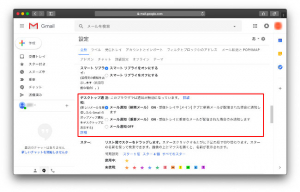
WebブラウザでGmailにアクセスし、設定画面を開くと、「全般」の中に「デスクトップ通知」という項目がある。ここで、「メール通知ON」を選択して「変更内容を保存」すると、ポップアップ形式で通知を受け取れる。
ポップアップブロッカーが有効でもGmailの通知は可能
通知の形式はポップアップだが、Webブラウザのポップアップブロックが有効でも、この通知は受け取れる。セキュリティレベルを下げることなく便利な機能が使えるのは嬉しい限りだ。
Gmailでポップアップ通知が便利なのはスマホと同じ
![]()
ポップアップ形式の通知が便利なのは、スマホを利用している人なら実感しているだろう。特にメールを待っている時も、ポップアップ通知なら到着がすぐにわかる。こういった機能も積極的に使いこなしたい。
ポップアップ通知でGmailをさらに便利に
「デスクトップ通知」を有効にすると、Webブラウザだけでメールソフトと同じことができる。こうなると、わざわざメールソフトをインストールする必要もなければ、アカウントの設定をする必要もない。Webブラウザを立ち上げれば、いつでもどこでもGmailが使える。
GmailはPOPもIMAPもOK
POP方式は、メールを一時的に保管しておくストレージやネットワークの帯域がとても貧弱だった時代のレガシーな技術。「利用する端末は1台」「メールはサーバーに残さない」という要件なら有効だが、そうでなければIMAP方式がおすすめだ。
Gmailで使えるPOPとIMAPの違いとは

IMAP方式はメールをすべてサーバー上で保管するので、複数の端末からアクセスする場合、どの端末からアクセスしても同じ状態だ。パソコンだけでなく、スマホやタブレットからもアクセスするなら、IMAP方式のほうが圧倒的に使いやすい。
GmailでPOPとIMAPは併用できる?
Gmailでは、受信サーバーとしてPOP方式とIMAP方式を併用可能だ。Gmailの設定で「POPダウンロード」と「IMAPアクセス」を両方有効にできる。とはいえ、一般的な使い方ではIMAP方式のほうが使いやすいので、無理に併用せずIMAP方式で利用することをおすすめしたい。
Gmailに限った話ではないが、POP方式は特定の要件を満たす用途でなければ、好んで選択しなくてもよいだろう。ただ、どうしてもPOP方式を利用しなければならないときは、本記事の知識を頭の片隅にでも置いておいてほしい。
【参考】
文/ねこリセット















 DIME MAGAZINE
DIME MAGAZINE













